Stăpânirea foilor de calcul: 12 sfaturi rapide Excel
Publicat: 2021-06-24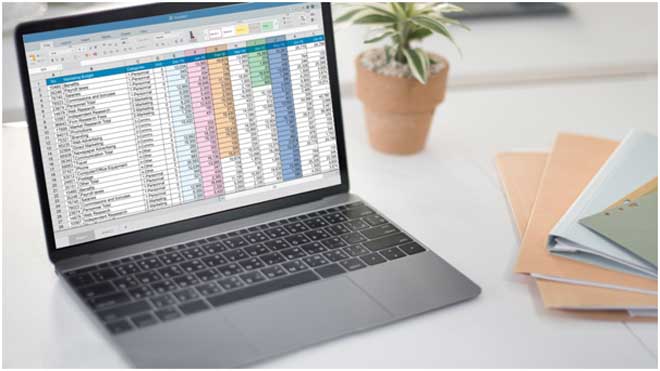
Se estimează că peste 750 de milioane de oameni din întreaga lume folosesc Microsoft Excel.
Microsoft Excel este folosit pentru organizarea datelor și analiza financiară. Oamenii îl folosesc zilnic la școală și la serviciu.
Dacă sunteți nou în Excel sau doriți să vă reîmprospătați abilitățile, există câteva sfaturi pe care ar trebui să le cunoașteți.
Continuați să citiți pentru a descoperi cele mai bune sfaturi rapide Excel care vă vor face viața mai ușoară!
1. Încheiere text
Ați scris vreodată într-o celulă doar pentru a realiza că niciuna dintre informațiile pe care le-ați tastat nu se afișează?
Unul dintre cele mai bune sfaturi pentru utilizarea Excel este să împachetați textul. Pentru a face acest lucru, puteți pur și simplu să selectați celulele dorite și să apăsați „Wrap Text”. Puteți găsi acest buton în fila Acasă, sub Aliniere. După ce încheiați textul, caseta dvs. va adăuga linii pentru a afișa tot conținutul dvs.
2. Umplere flash
Excel ajută la organizarea informațiilor precum nume și numere de telefon. Dar ce se întâmplă când nu sunt formatate corect?
Dacă aveți coloane separate cu nume și prenume, puteți crea o coloană nouă pentru a le afișa numele complet. Scriind numele în prima celulă, se va crea un model pe care Excel îl va recunoaște. Apoi va pre-umple celulele pentru a se potrivi cu ceea ce ați făcut pe prima.
3. Umpleți automat celulele
Lucrezi un loc de munca in care trebuie sa creezi orare si orare?
Dacă da, poate doriți să profitați de celulele cu completare automată. Introduceți datele dvs. și începeți doar cu modelul de dată sau oră. Odată ce modelul este început, puteți muta cursorul peste colțul din dreapta jos al celulei.
În acel colț, cursorul se va schimba în „+”. Faceți clic pe „+” și trageți-l în jos până la sfârșitul celulelor pe care doriți să le completați.
4. Recuperarea unui document Excel
Dacă doriți să recuperați fișierul Excel nesalvat Mac, trebuie să faceți clic pe fila Fișier și să selectați „Recent”.
Apoi veți derula până în partea de jos a documentelor dvs. recente. După ce găsiți fișierul dorit, faceți clic pe „Recuperați registrele de lucru nesalvate”. Acest lucru vă va permite accesul la documentul dvs., astfel încât să puteți relua de unde ați rămas!
5. Mergeți de la coloane la rânduri
Aveți informații bine tastate, dar trebuie să fie în coloane în loc de rânduri sau invers?
Pentru a remedia aceste probleme, tot ce trebuie să faceți este să selectați datele și să apăsați „Lipire specială”. Apoi veți selecta „Transpose box” și faceți clic pe „Ok”. Acest lucru vă va transforma rândurile în coloane și coloanele în rânduri fără a amesteca datele.
6. Introduceți aceleași date în mai multe celule
Creați un program de lucru sau o formă de diagramă cu nume sau celule duplicate?
Puteți folosi cursorul pentru a selecta celulele dorite sau puteți face clic pe ele în timp ce țineți apăsată tasta Control. După ce ați selectat toate celulele pe care doriți să le completați, puteți introduce conținutul celulei și apăsați Enter. Acest lucru va umple automat celulele și va face ca munca să meargă mult mai repede.
7. Completați diagramele cu grafice
Știați că puteți pune o imagine în orice componentă a unei diagrame Excel?

Selectați partea din diagramă în care doriți să plasați o imagine și selectați „Opțiuni serie” din meniu. Veți selecta apoi „Umplere cu imagine sau textură”. Introduceți fotografia dorită și aceasta va apărea pe diagramă.
De asemenea, puteți selecta „fără umplere”, ceea ce va lăsa un gol în diagramă.
8. Transformă zecimale în procente
Mulți oameni recomandă să utilizați acest truc dacă lucrați cu zecimale și doriți să le transformați în procente.
Selectând Control-Shift-%, puteți schimba stilul procentelor, dar acest lucru nu este corect dacă aveți un 1 și doriți să fie 1%, nu 100%. Pentru a remedia acest lucru, tastați 100 într-o celulă din dreapta diagramei și copiați-o. Veți selecta numerele de reformatat și veți selecta „Lipire specială”.
Faceți clic pe „Divide” și datele vor fi transformate instantaneu în procente!
9. Faceți o diagramă un șablon
Dacă ați perfecționat o diagramă și doriți să continuați să lucrați în afara ei, o puteți transforma într-un șablon.
Tot ce trebuie să faceți este să faceți clic dreapta pe diagramă și să selectați „Salvare ca șablon”. Aceasta va salva un fișier al diagramei în CRTX în folderul implicit de șabloane Excel. Apoi faceți clic pe datele pe care doriți să le includeți și accesați fila Inserare pentru a apăsa „Diagrame recomandate”.
Sub „Toate diagramele” veți intra în șabloane și vă puteți vedea diagrama.
10. Ascundeți coloanele și rândurile
Aveți o foaie de calcul care este plină cu detalii care nu trebuie neapărat văzute?
Dacă doriți să ascundeți celulele, tot ce trebuie să faceți este să evidențiați rândurile sau coloanele dorite și să faceți clic dreapta. Selectați „Ascunde celulele” și acestea vor dispărea. Numerele din partea stângă vor reflecta în continuare ceea ce este ascuns.
Pentru a vizualiza din nou informațiile, plasați cursorul peste celulele ascunse și faceți clic dreapta. Selectați „Afișați celulele” și vor apărea din nou.
11. Transferați date în Word
Ați avut vreodată nevoie să vă puneți datele Excel pe un document Microsoft Word?
Lipirea de obicei nu funcționează, deoarece tabelul și diagramele trebuie transferate, dar există o modalitate de a face acest lucru. În Excel, accesați fila Acasă și selectați „Copiați meniul”. Selectați „Copiați ca imagine” și îl veți putea lipi în orice program.
12. Înghețați coloana de sus
Când aveți o mulțime de date de examinat, poate deveni copleșitor dacă nu vedeți titlurile coloanelor.
Prin înghețarea coloanei de sus, puteți parcurge informațiile și puteți vedea în continuare la ce vă uitați. Evidențiați titlurile de coloane sau rânduri dorite și accesați fila Vizualizare și selectați „Înghețați panourile”. Acest lucru va face mai ușor să înțelegeți datele dvs. și să lucrați mai eficient.
Sfaturi rapide pe Excel pe care ar trebui să le cunoașteți
Există multe sfaturi rapide despre Excel despre care puteți afla utilizând acest ghid.
Aceste sfaturi vă ajută să vă faceți munca mai ușoară și mai ușor de gestionat. Vă puteți impresiona șeful, colegii și profesorii cu unele dintre aceste trucuri și puteți face o muncă remarcabilă.
Nu vă fie teamă să deschideți Excel și să testați unele dintre ele. Cu cât câștigi mai multă experiență, cu atât va deveni mai simplu.
Asigurați-vă că consultați blogul nostru pentru mai multe articole despre cum să utilizați programele de calculator!
